- Forfatter Abigail Brown [email protected].
- Public 2023-12-17 06:57.
- Sist endret 2025-01-24 12:19.
Apple legger ut en ny versjon av iPad-operativsystemet hvert år. Disse iOS-oppdateringene inkluderer nye funksjoner, feilrettinger og forbedret sikkerhet. Oppgraderingsprosessen er vanligvis enkel, men feil dukker opp.
Hvis iPad-en din ikke vil oppdatere, kan det være fordi enheten din ikke er tilstrekkelig ladet eller mangler de nødvendige ledige plass-problemene du enkelt kan løse.
Det kan imidlertid også være fordi iPad-en din er gammel og ikke kan oppdateres til siste versjon av operativsystemet. Den eneste måten å "fikse" en foreldet og utdatert iPad er å kjøpe en ny.
Informasjonen i denne artikkelen gjelder iPad-er som kjører iOS-versjoner 13, 12, 11 eller iOS 10, bortsett fra som nevnt.
Mangel på ledig plass hindrer oppgradering
Din iPad kan trenge så mye som 3 GB ledig plass for å bytte ut operativsystemet med en iOS-oppgradering. Hvis iPad-en din bare mangler den nødvendige plassen, tilbyr den å fjerne apper midlertidig og installere dem på nytt senere. Men hvis iPad-en din ikke har på langt nær nok ledig plass, vil du ikke se alternativet for å laste ned. I stedet vil du se en feilmelding som foreslår at du trimmer noen av appene, musikken, filmene eller bildene fra iPad-en din for å frigjøre plass før du prøver å oppgradere igjen.
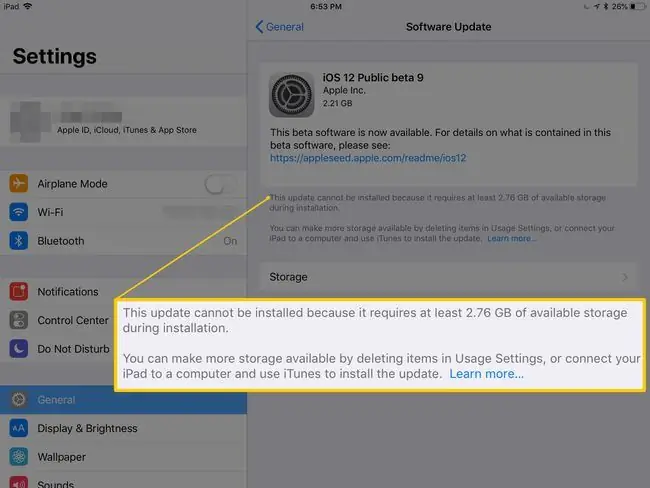
Sjekk instruksjonene våre for oppgradering av iOS for å se i detalj den normale prosedyren for nedlasting og installasjon av nye iOS-oppdateringer.
Dette problemet er relativt enkelt å løse. De fleste av oss har apper og spill vi ikke bruker lenger. Slett en app fra iPad-en din ved å holde fingeren på appikonet i flere sekunder til appen begynner å riste, og deretter trykke på X i hjørnet. Du kan også kopiere bilder og videoer til datamaskinen fra iPad og deretter slette bildene fra iPad.
Å gå til iPad Storage-skjermen er en bedre metode for å frigjøre plass.
-
Fra Settings-appen, velg General > iPad Storage.

Image -
Trykk på en hvilken som helst app som er oppført på iPad-lagringsskjermen som du ikke bruker regelmessig for å åpne informasjonsskjermen. Appene er oppført etter hvor mye plass de tar opp, og begynner med den største.

Image -
I appinformasjonsskjermen velger du Last av app for å fjerne appen mens du holder dokumenter og data intakt, eller Delete App for å slette app og all data.
Mengden plass som er lagret ved en av handlingene er oppført øverst på skjermen. Sletting av en app frigjør mer plass, men dens data og dokumenter kan ikke gjenfinnes, og slettingen er permanent, selv om du kan laste ned selve appen på nytt senere.

Image - Gjenta prosessen med andre apper, med fokus på de du sjelden bruker eller tar opp mest plass på iPad.
Du kan også flytte bilder og videoer til datamaskinen din. Videoer kan ta opp overraskende mye plass. Hvis du vil beholde tilgangen til dem på iPaden, kopierer du dem til iCloud eller en lignende tjeneste.
Oppgrader iPad-en din
Hvis iPad-en din har under 50 prosent batterilevetid, kan du ikke oppgradere den. Å koble den til en datamaskin er én måte å lade den på, men den beste måten er å bruke strømadapteren som fulgte med iPad-en og koble den direkte til en stikkontakt før du forsøker en oppgradering.
Hvis du aktivert Automatiske oppdateringer, som Apple introduserte i iOS 12, eller valgte Install Tonight, som er tilgjengelig i iOS 10 til 12, må iPad-en være koblet til strøm over natten i tillegg til Wi-Fi.
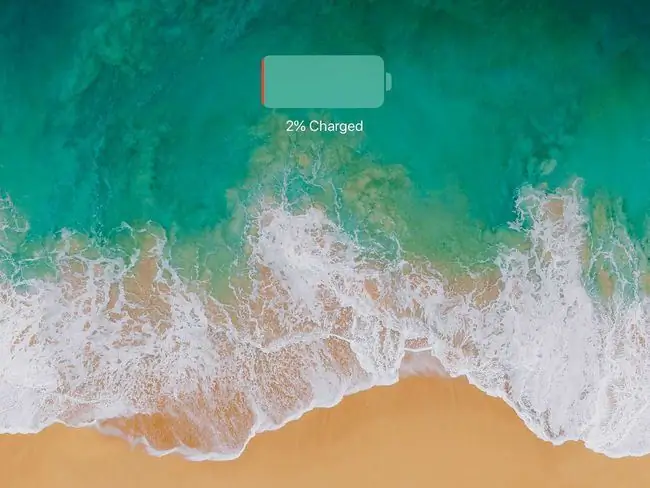
Hei! iPaden min er foreldet
Hvert år lanserer Apple en ny serie iPad-er som passer sammen med det nye operativsystemet. For de fleste er det nye operativsystemet kompatibelt med deres eksisterende iPad-er, så det er ikke nødvendig å oppgradere selve nettbrettet. Apple har imidlertid sakte sluttet å oppgradere eldre iPad-modeller som ikke kan kjøre de avanserte funksjonene. Hvis du har en av følgende iPad-er, kan du ikke oppgradere den utover den oppførte iOS-versjonen.
- Den originale iPaden var den første som mistet offisiell støtte. Den siste versjonen av iOS den støtter er 5.1.1.
- iPad 2, iPad 3 og iPad Mini kan ikke oppgraderes etter iOS 9.3.5.
- iPad 4 støtter ikke oppdateringer etter iOS 10.3.3.
Alle andre iPad-modeller kan oppgraderes til iOS 12.
Hvorfor sluttet Apple å støtte iPad-en min?
Ipaden droppet støtte for den originale iPad fordi den bare hadde 256 MB RAM. Dette er minnet som brukes til å kjøre operativsystemet og appene og må ikke forveksles med 16 GB, 32 GB og 64 GB som brukes til å lagre apper på iPad. Minnebegrensningene med den originale iPaden gjorde mange av de avanserte funksjonene til iPad, som den virtuelle pekeplaten og multitasking, umulig.
Apple flyttet også iPad fra 32-bits arkitektur til 64-bits arkitektur med iPad Air. Dette kan virke som teknospråk for de fleste, men dette gjør iPaden mye mer effektiv. Dette grepet førte til at iPad 2, iPad 3, iPad 4 og iPad Mini ikke lenger var kompatible med de nyeste oppdateringene.
Det er ikke noe å gjøre med denne maskinvarebegrensningen annet enn å kjøpe en ny iPad. iPaden din skal imidlertid fortsatt fungere og støtte mange apper; du kan bare ikke få nye funksjoner eller nyere apper. Disse iPadene er også flotte nettbrett for barna.
Sikkerhet på alle dataenheter er et enkelt-upmanship-spill. Så snart systemet er sikkert, finner folk ut en måte å komme inn på igjen. Den beste måten å holde systemet sikkert på er å holde operativsystemet oppdatert. Men siden det ikke alltid er mulig (fordi produsenten slutter å støtte modellen din), er det viktig å forstå at noen sikkerhetssårbarheter da fortsatt kan utnyttes.
Selv om de kanskje ikke har de nyeste funksjonene, kan de fleste av de utdaterte iPad-ene fortsatt laste ned kompatible apper fra App Store, surfe på nettet, vise e-bøker, få tilgang til Facebook og holde styr på e-poster.
Du kan fortsatt få litt penger ved å selge iPad-en din eller bruke et innbytteprogram.






